Sebagai bagian dari peningkatan mutu barang yang dihasilkan perusahaan, maka perusahaan dapat menerima umpan balik batik dari internal maupun eksternal seperti pada gambar di bawah ini

Umpan balik atau feedback ini kemudian masuk ke bagian quality control seperti gambar di bawah ini.
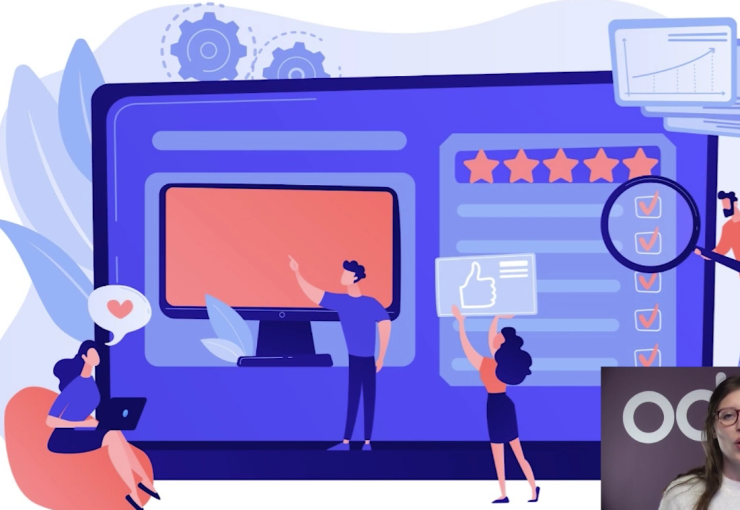
Dengan manajemen mutu yang baik maka jika ada masalah berkaitan dengan kaulitas maka akan mentrigger alert seperti pada gambar di bawah ini
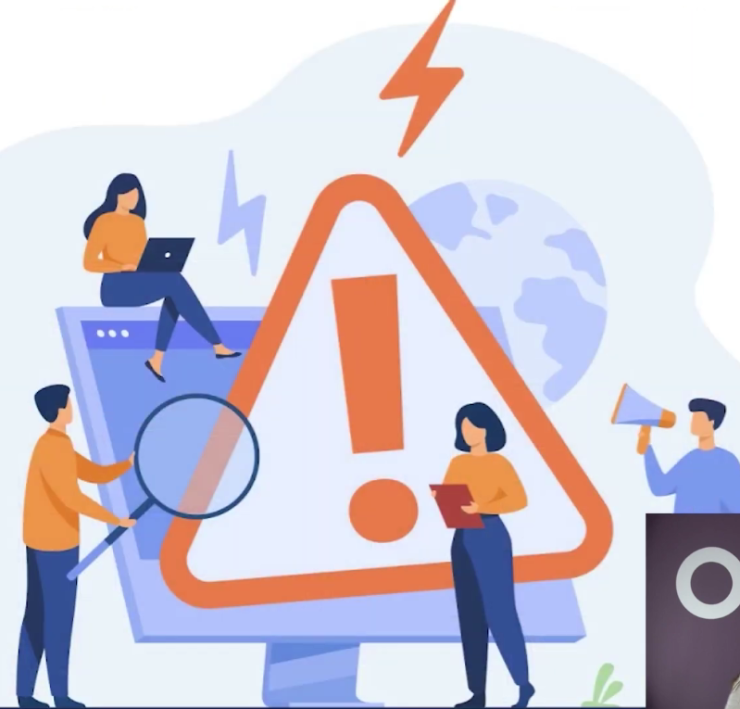
Manajemen mutu pada Manufacturing Odoo ERP adalah seperti pada penjelasan-penjelasan berikut ini
- Menuju Manufacturing Order
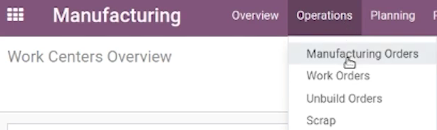
Pada aplikasi Manufacturing kita masuk ke menu Operations | Manufacturing Orders.


Kita meneruskan dengan CREATE manufacturing order.

- Save dan confirm manufacturing order
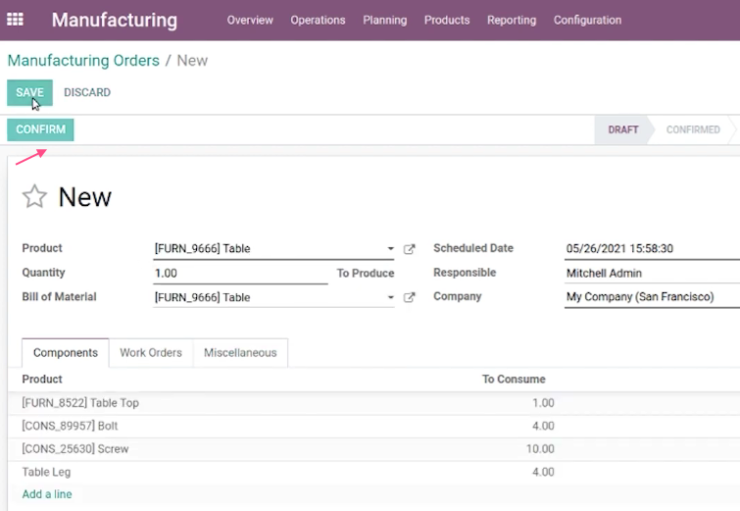
Kita memasukkan Product yang akan dibuat kemudian secara otomatis akan memunculkan komponen-komponen, kita melakukan SAVE kemudian melakukan CONFIRM.

- Plan Manufacturing Order
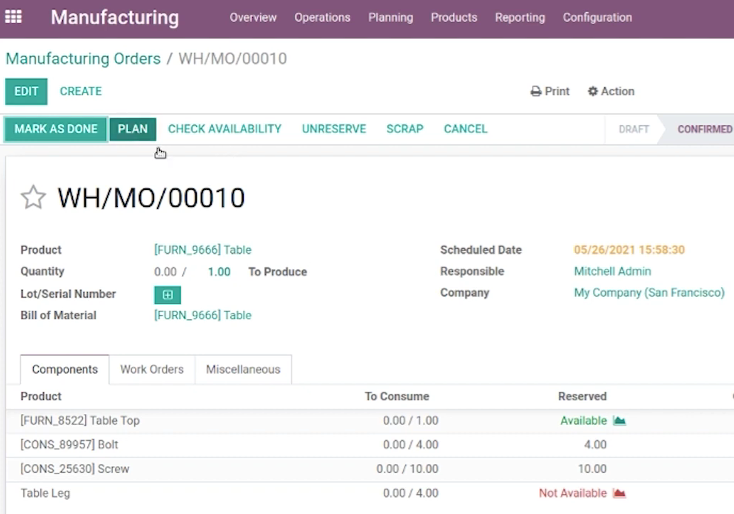
Kita melanjutkan dengan PLAN untuk manufacturing order ini.

- Ke tampilan tablet
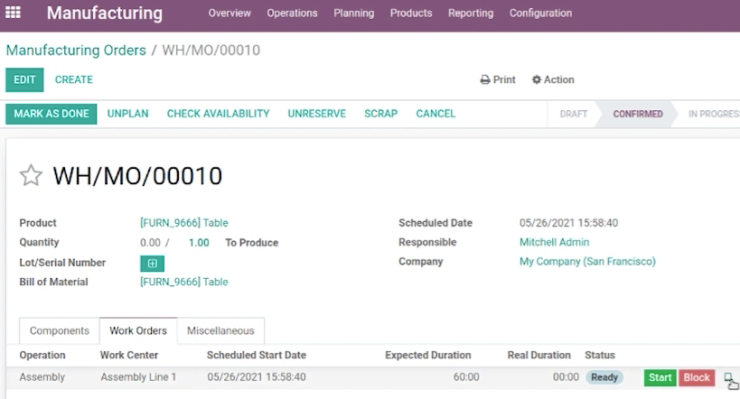
Dari Work Orders yang ada pada manufacturing order kita masuk ke tampilan tablet.

- Menuju Quality Alert
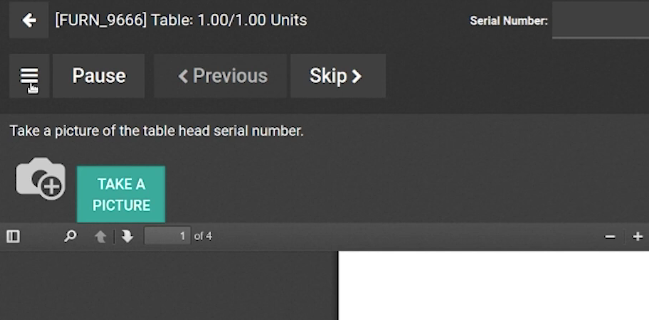
Setelah masuk ke tampilan tablet kita menuju ke menu hamburger seperti pada gambar di atas.

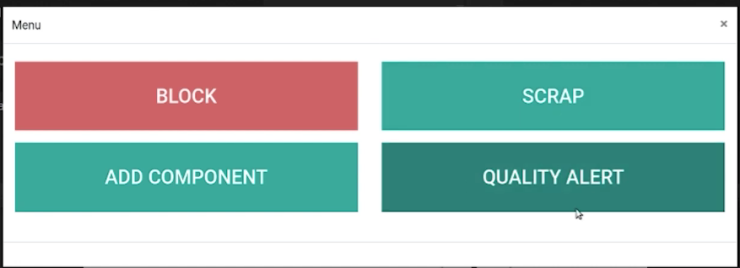
Kita kemudian menekan QUALITY ALERT.

- Mengisi Quality Alert Description
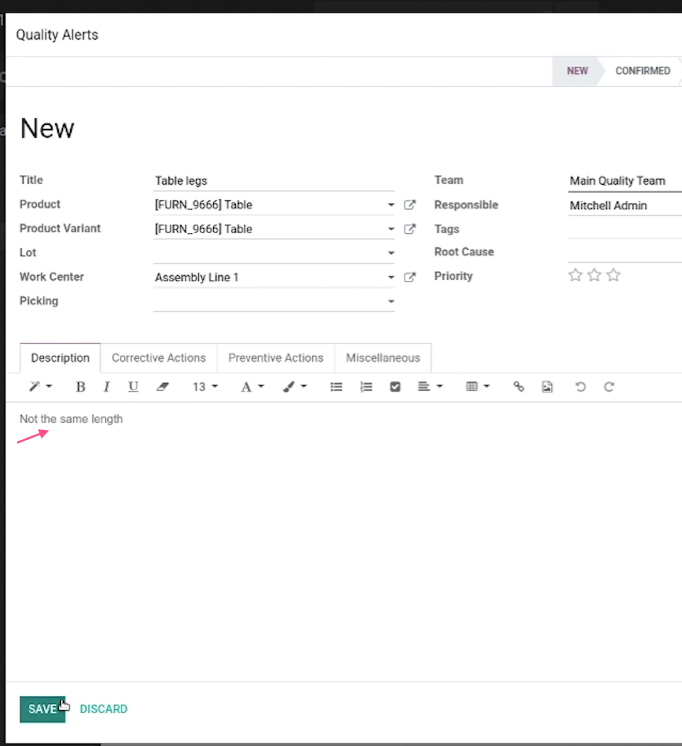
Kita kemudian mengisi quality alert yang menyatakan kaki-kaki meja tidak memiliki panjang yang sama, yang tentu saja akan menurunkan kualitas pembuatan meja ini.

- Menentukan stage untuk Quality Alert
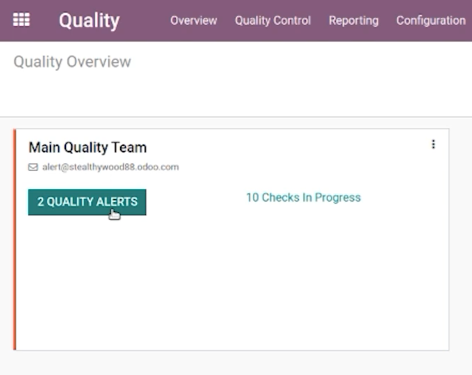
Kita masuk ke aplikasi Quality dan mengklik QUALITY ALERTS.

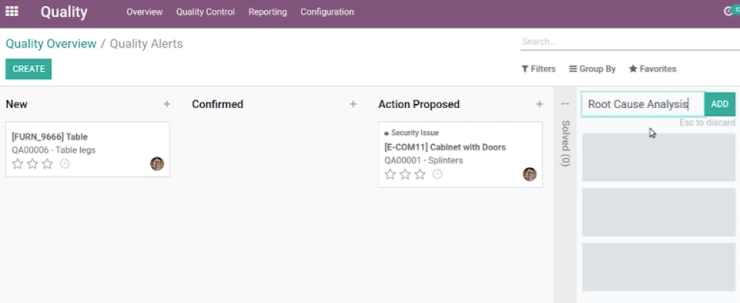
Kita kemudian menambahkan stage Root Cause Analysis.

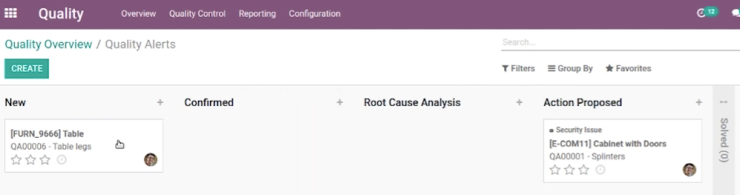
Kita mengatur stage seperti pada gambar di atas. Kita kemudian masuk ke quality alert yang tadi sudah dimasukkan pada manufacturing order.

- Confirm Quality Alert
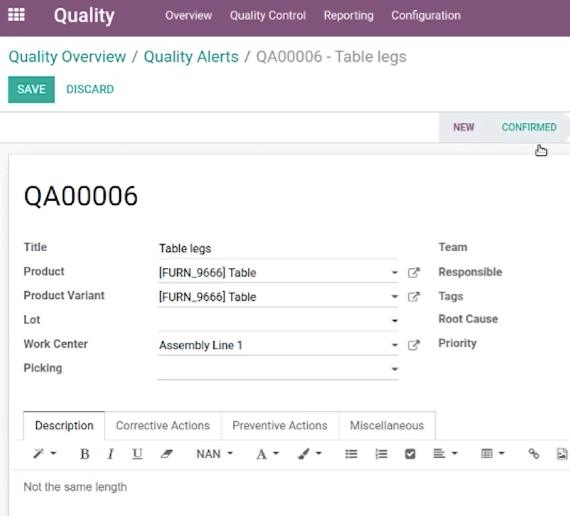
Pada aplikasi Quality ini kita kemudian melakukan CONFIRM untuk quality alert yang dimasukkan pada manufacturing order.

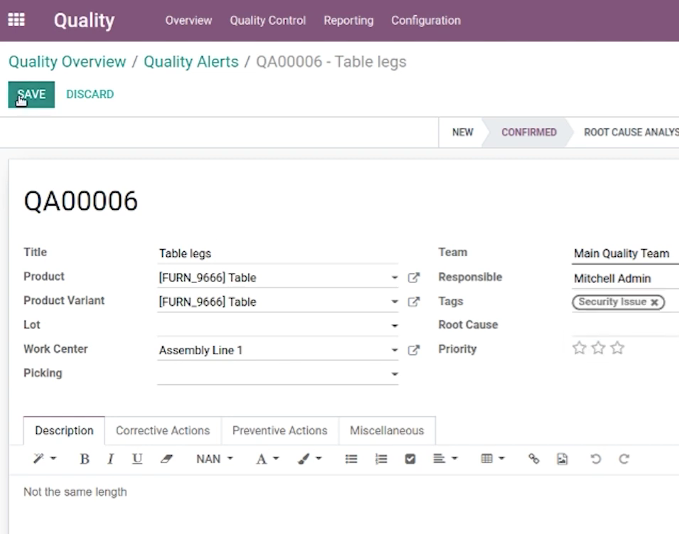
Kita kemudian menambahkan Tags pada quality alert ini.

- Update ke stage Root Cause Analysis
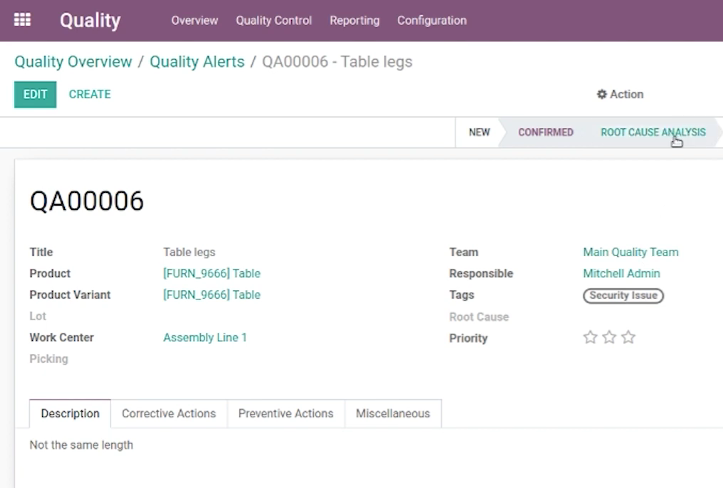
Kita kemudian meningkatkan stage ke ROOT CAUSE ANALYSIS.

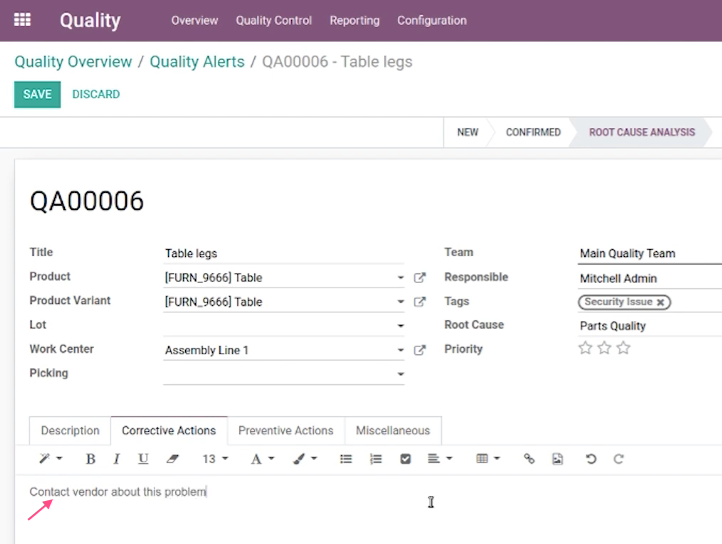
Kita kemudian mengisi field Root Cause dan Corrective Actions sesuai analisa dan juga temuan di lapangan.

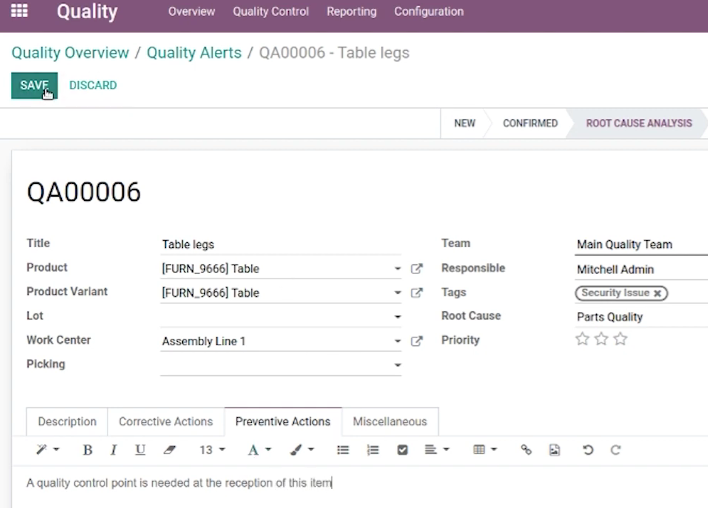
Kita juga mengisi Preventive Actions sebagai saran pencegahan agar kasus ini tidak terulang lagi.

- Update stage ke action proposed
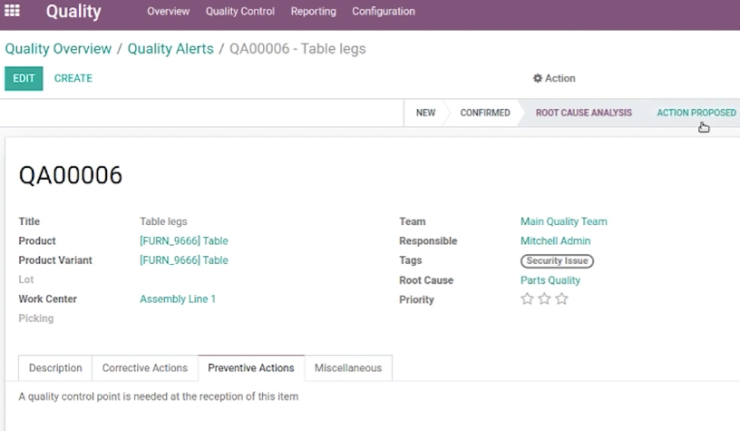
Setelah kita menganalisa penyebabnya dan memberikan langkah-langkah penanganan, kita kemudian update stage untuk quality alert ini ke ACTION PROPOSED.

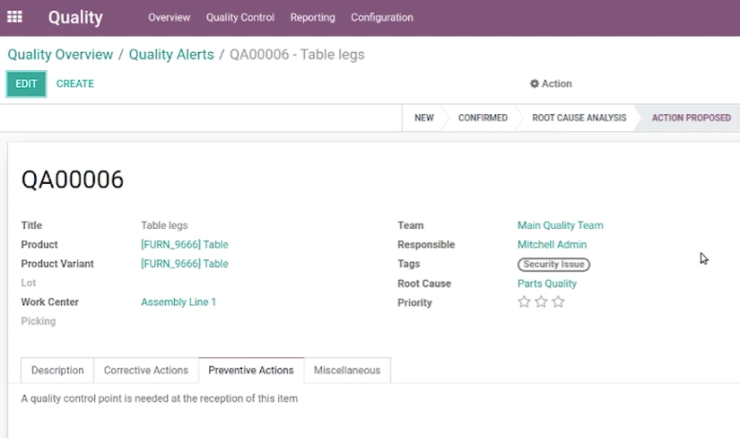
Tampak tampilan quality alert dengan stage ACTION PROPOSED.

- Ke Control Points
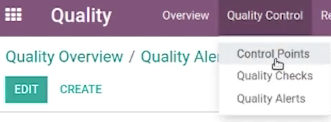
Masih dalam aplikasi Quality ini kita masuk ke menu Quality Control | Control Points.

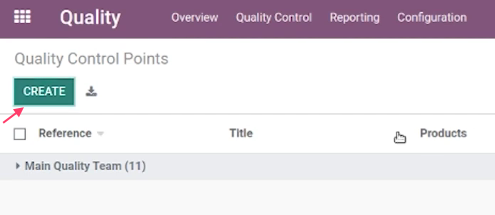
Kita melanjutkan dengan CREATE control points.

- Pengecekan saat Receipt pada Quality Control Points
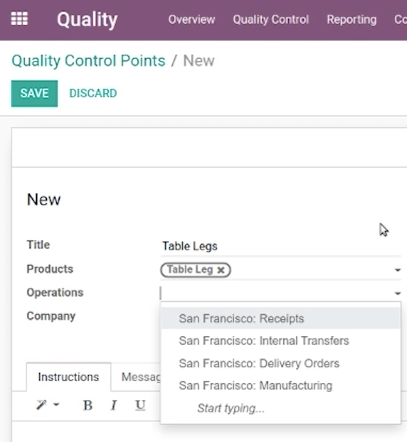
Kita memulai pengisian pembuatan Quality Control Points dan sampai pada field Operations dan akan diisi saat Receipts atau penerimaan barang dari vendor.

- Control Type All Operations pada Quality Control Points.
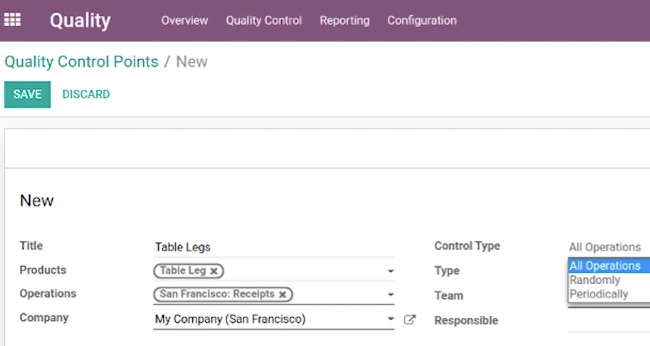
Kita memilih All Operations pada Control Type.

- Type Measure pada Quality Control Points
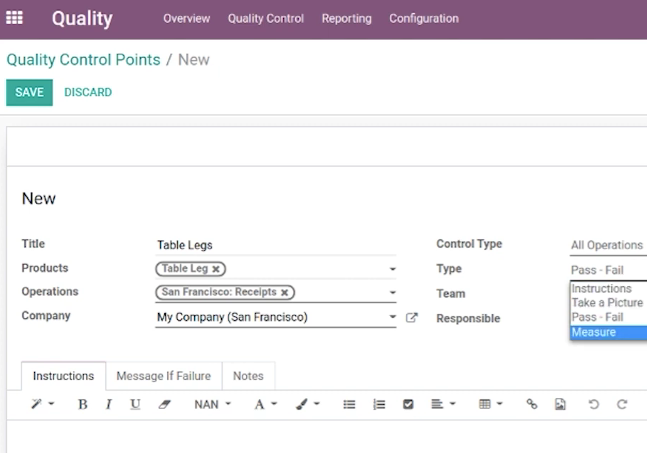
Pada Type kita memilih Measure atau pengukuran.

- Measure pada Quality Control Points
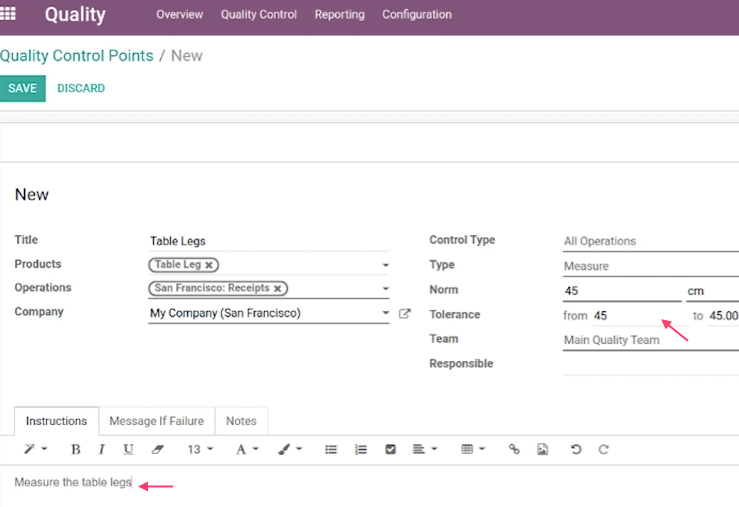
Kita kemudian mengisi hasil yang diinginkan untuk pengukuran Table Legs ini yaitu sama persis di 45 cm.

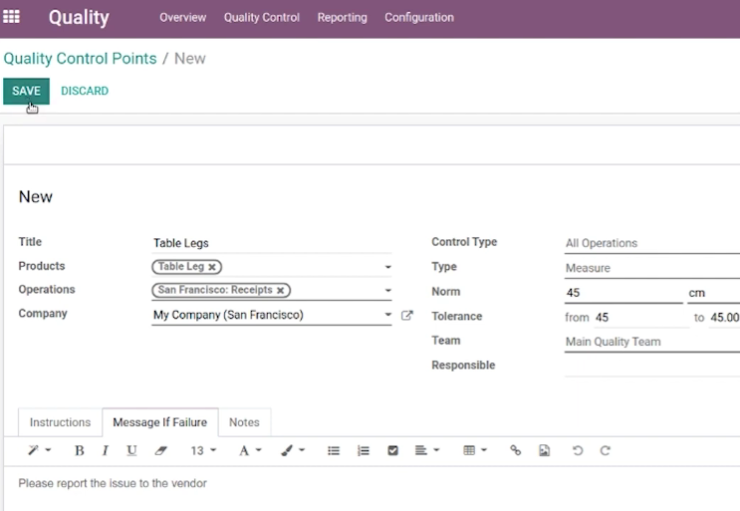
Kita juga memasukkan pesan Message If Failure jika pengukuran tidak sesuai yang diharapkan.

- Ke Manufacturing Order
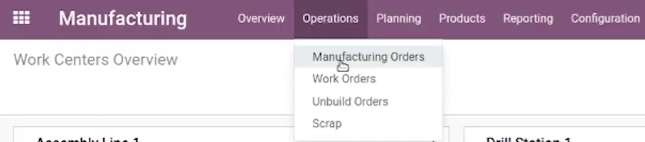
Kita masuk ke aplikasi Manufacturing dan masuk ke menu Operations | Manufacturing Orders.

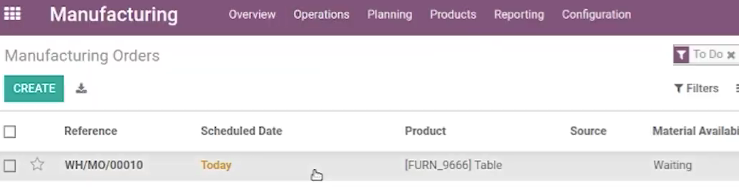
Kita memilih manufacturing order kita seperti pada gambar di atas.

- Informasi Manufacturing Order
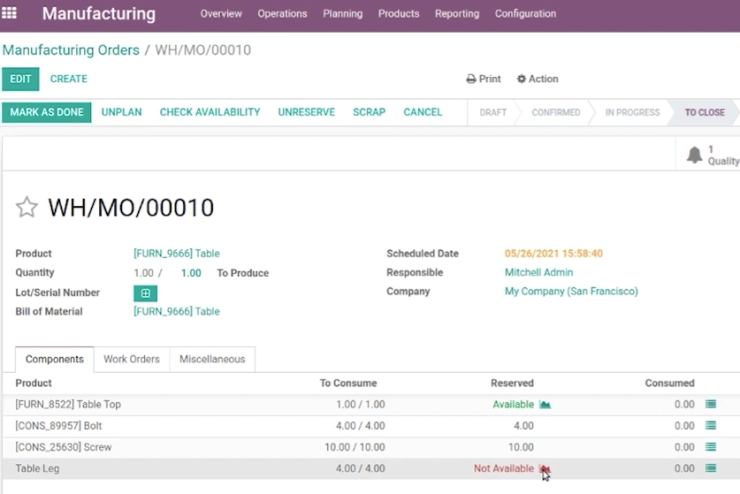
Tampak informasi dari manufacturing order dan tampak Table Leg tidak tersedia, kita kemudian mengklik Replenishment seperti pada gambar di atas.

- Replenish Table Leg
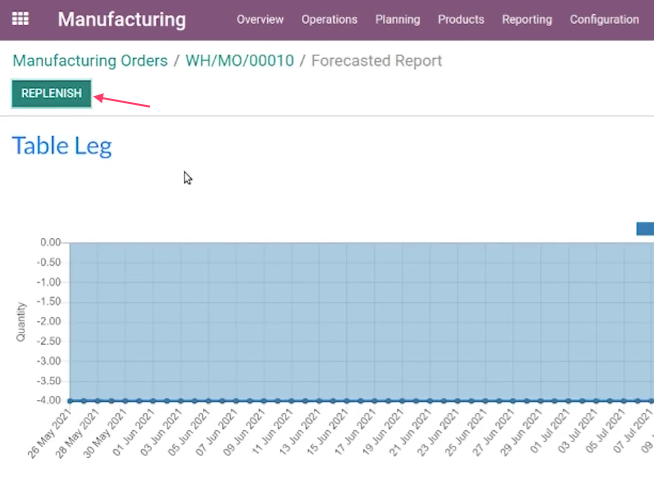
Kita kemudian melakukan REPLENISH untuk mentrigger RFQ dari Table Leg.

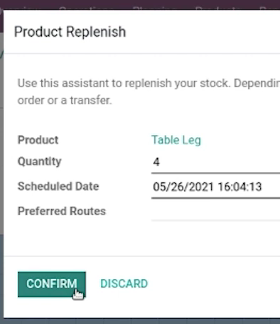
Kita memasukkan Quantity yang akan dibutuhkan.

- Confirm RFQ manjadi Purchase Order
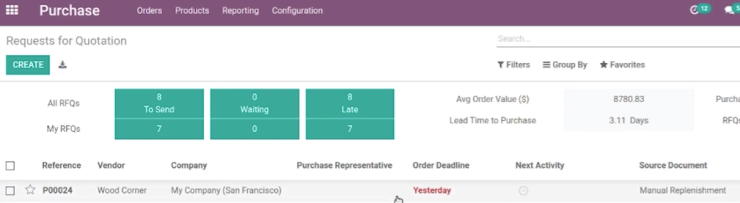
Kita masuk ke aplikasi Purchase dan mengklik RFQ terkait dengan kebutuhan manufacturing kita.

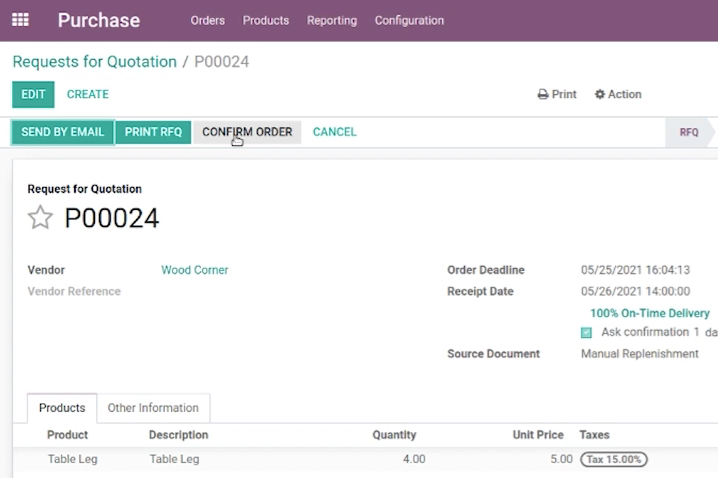
Kita kemudian melakukan CONFIRM ORDER untuk mengubah RFQ menjadi Purchase Order.

- Receive Table Leg
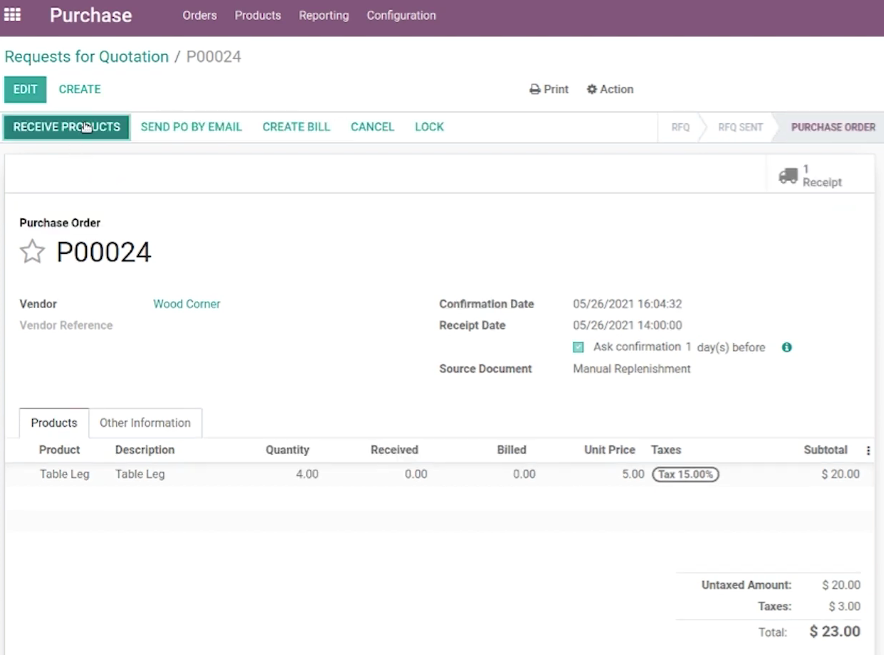
Kita kemudian melakukan RECEIVE PRODUCTS untuk Table Leg ini.

- Quality Check pada saat Receipt
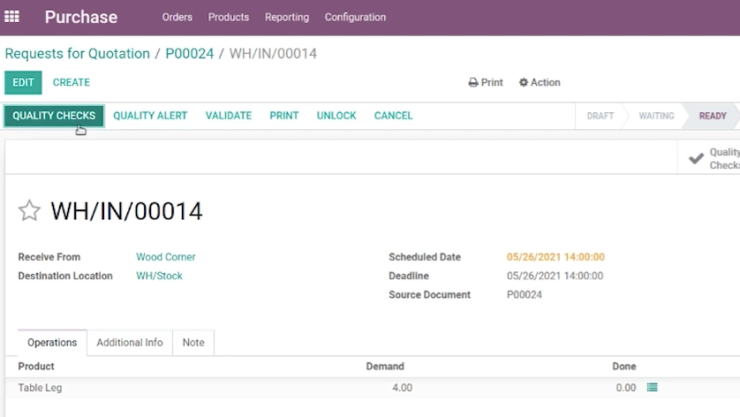
Kita melanjutkan dengan QUALITY CHECKS untuk penerimaan barang Table Leg ini.

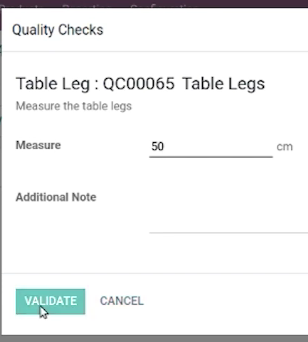
Kita memasukkan angka 50 cm yang berbeda dari standar measure yaitu 45 cm.

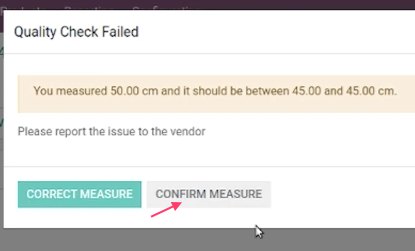
Tampak muncul pesan sesuai yang sudah kita set pada Quality Control Points. Kita melanjutkan dengan CONFIRM MEASURE.

- Menuju Quality Check
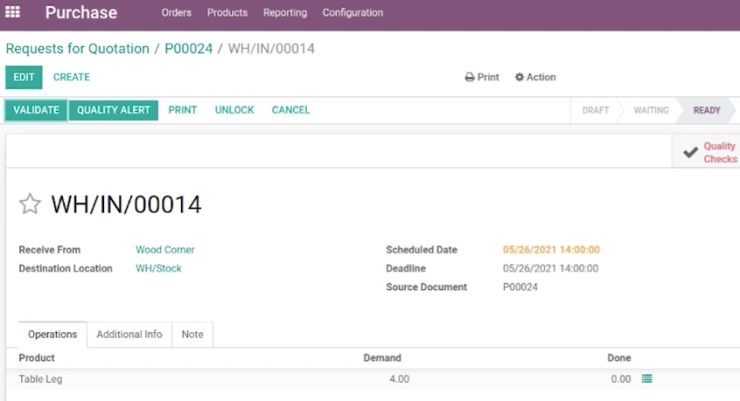
Kita kemudian masuk ke Quality Checks seperti pada gambar di atas.


Tampak daftar quality checks yang ada pada Receive Order ini.

- Melihat semua Quality Check
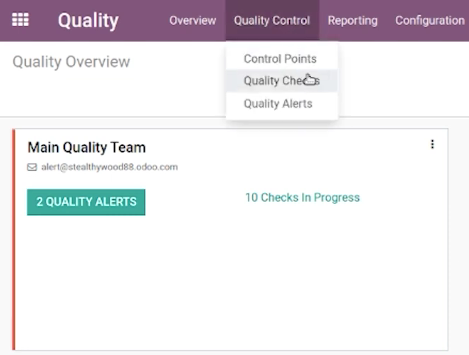
Pada aplikasi Quality kita masuk ke menu Quality Control | Quality Checks.

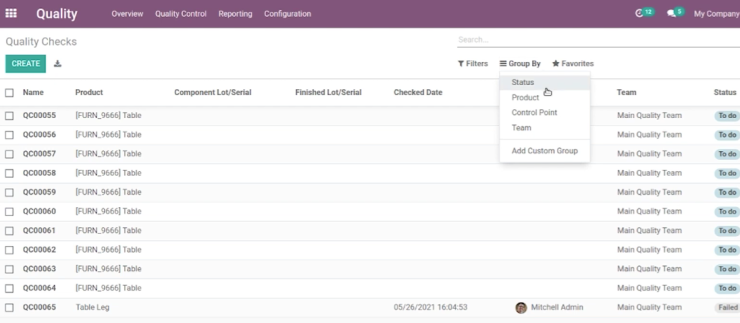
Tampak daftar dari semua quality checks.

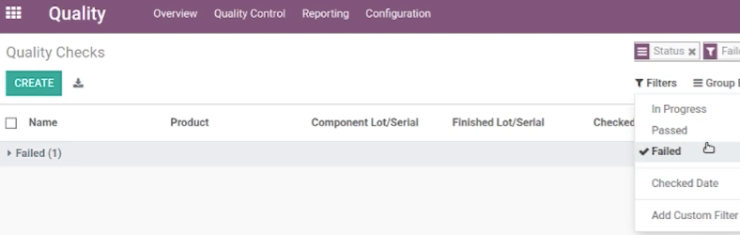
Kita dapat melakukan Filters by Failed.


Tampak daftar quality check dengan status Failed.
Informasi lebih lanjut silahkan mengunjungi
1. https://www.odoo.com/id_ID/slides/slide/managing-quality-checks-708 .
2. https://www.youtube.com/watch?v=HALWUDCfQUs .
Kunjungi www.proweb.co.id untuk menambah wawasan anda.
Jika anda tertarik mengenai aplikasi Odoo ERP silahkan mengisi form di bawah ini

